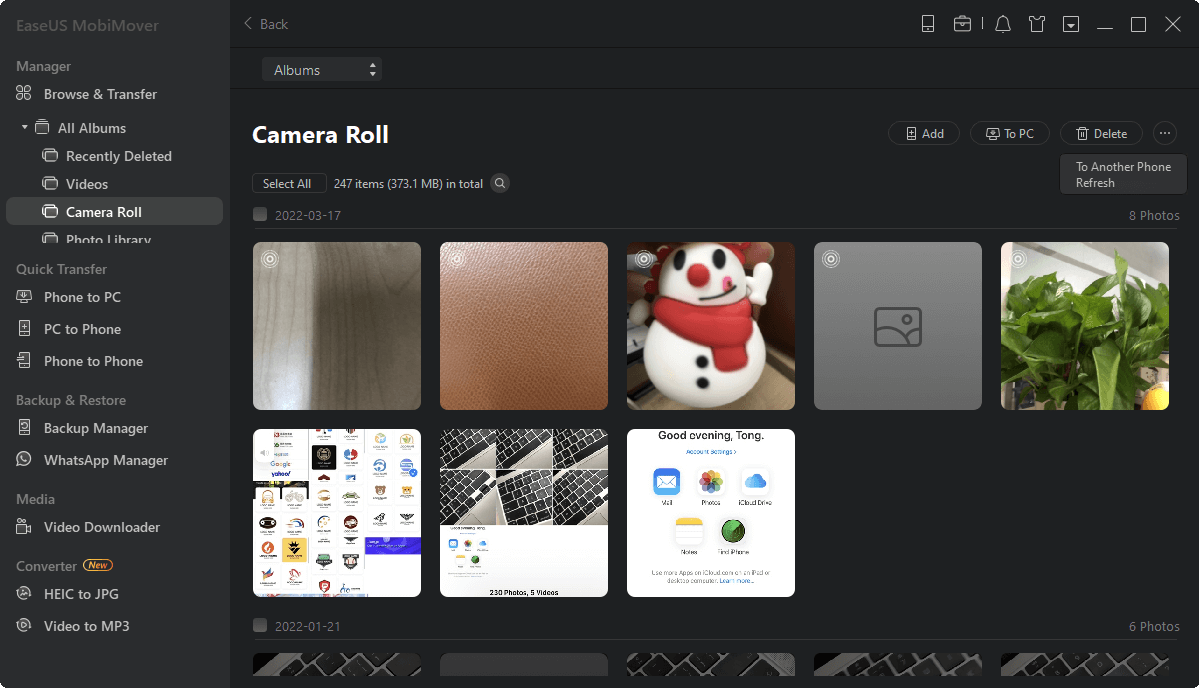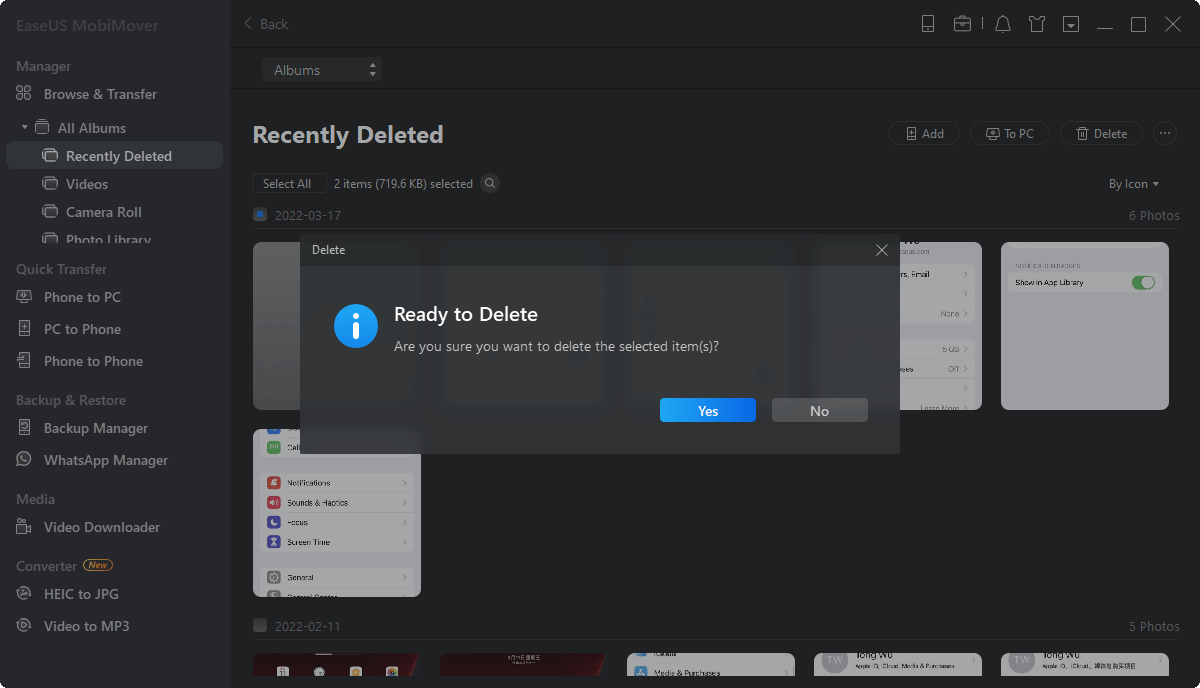Sommario Articolo
Stai tentando di eliminare tutte le foto sul tuo iPhone e non puoi farlo. I dispositivi iOS hanno spazio di archiviazione limitato ed è necessario rimuovere i file indesiderati per liberare spazio. Mentre liberi spazio, potresti eliminare alcune foto. Ma non puoi farlo e le immagini non verranno cancellate né riappariranno.
Un problema simile può essere riscontrato su iPad o iPod touch. Questo articolo risponde alla tua domanda sul perché iPhone non mi consente di eliminare le foto e ti aiuta a eliminare le tue foto in blocco.
Eliminare le foto su un iPhone è semplice, vero? Apri la foto, selezionane alcune, fai clic sul pulsante Cestino in basso e tocca Elimina foto/foto per completare il processo.
Uno dei motivi principali per cui si affronta il problema è quando le foto vengono sincronizzate con altre fonti come iCloud o iTunes. Se hai abilitato la sincronizzazione, potresti avere difficoltà a eliminare le foto e dover annullare la sincronizzazione. Sorprendentemente, se lo spazio di archiviazione è quasi pieno, l'iPhone non ti consentirà di eliminare le foto. Ecco alcuni motivi comuni per cui l'iPhone non ti consente di eliminare le foto:
Ora che sai perché iPhone non ti consente di eliminare le foto, prova le soluzioni seguenti per eliminare foto su iPhone dal computer o senza computer.
Se l'iPhone non ti consente di eliminare le foto, il modo più semplice è utilizzare EaseUS MobiMover Free . Puoi trasferire facilmente i contenuti di un iPhone su un altro iPhone o PC. La parte migliore è che puoi eliminare le foto indesiderate utilizzando il PC e liberare spazio. Inoltre, è un'ottima opzione per eseguire un backup del tuo iPhone per salvaguardare i dati.
Puoi trasferire o eliminare selettivamente file tra due dispositivi iOS e conservare quelli richiesti. Insieme alle foto, puoi eliminare o aggiungere video, musica, suonerie, contatti e molto altro. Se l'iPhone dà problemi, scarica il software ed elimina i file.
Ecco come rimuovere foto da iPhone con EaseUS MobiMover Free :
Passo 1. Collega il tuo iPhone/iPad al computer con un cavo USB, esegui EaseUS MobiMover, quindi vai su "Gestione contenuti > Immagini > Album".
Passaggio 2. Se desideri eliminare tutti gli album fotografici dal tuo iPhone/iPad contemporaneamente, fai clic su "Seleziona tutto" e tocca l'icona del cestino. Se invece intendi rimuovere alcuni album specifici, seleziona gli album fotografici che desideri eliminare e quindi fai clic su "Elimina".
Passaggio 3. Dopo aver toccato il pulsante Elimina, verrà visualizzata una nuova finestra che richiede conferma. Fai clic su "Sì" nella finestra per eliminare gli album fotografici sul tuo iPhone/iPad in pochi secondi.
In questo modo, puoi eliminare facilmente e gratuitamente le foto dall'iPad o dall'iPhone sul computer. Puoi anche fare riferimento a: Come eliminare foto da iPhone ma non da iCloud per ulteriori informazioni se desideri eliminare solo le foto di iPhone senza foto di iCloud.
Quando attivi la sincronizzazione delle foto per iPad o iPhone, le immagini esistenti verranno eliminate e le immagini selezionate verranno sincronizzate sul dispositivo. Ora devi annullare la sincronizzazione o deselezionare le immagini che desideri rimuovere e sincronizzare nuovamente. Questa azione rimuoverà quelle immagini.
Passaggio 1. Apri iTunes e collega il tuo iPhone o iPad.
Passaggio 2. Passare a Dispositivo > Foto > e fare clic su Sincronizza foto.
Passaggio 3. Qui devi deselezionare le foto che desideri eliminare e fare clic su Applica o Sincronizza .
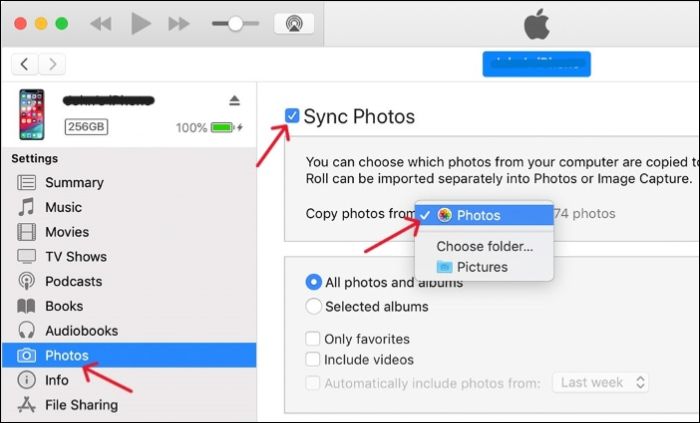
Ora, se desideri eliminare tutte le foto sincronizzate con iTunes, crea semplicemente una cartella vuota e sincronizzala. Questo rimuoverà tutte le foto.
Un altro problema simile con la sincronizzazione iCloud è che quando l'opzione foto di iCloud è attiva, l'iPhone scaricherà tutte le immagini sincronizzate su iCloud da vari dispositivi. Ciò occupa spazio di archiviazione e non puoi eliminare foto da iPhone, iPad o iPod touch. Quindi, per eliminare le foto iCloud sincronizzate, disattiva l'opzione Foto iCloud.
Passaggio 1. Apri le Impostazioni e fai clic sul tuo account.
Passaggio 2. Vai su iCloud > Foto .
Passaggio 3. Ora disattiva l'interruttore per Foto di iCloud (o Libreria foto di iCloud) o Il mio streaming foto.
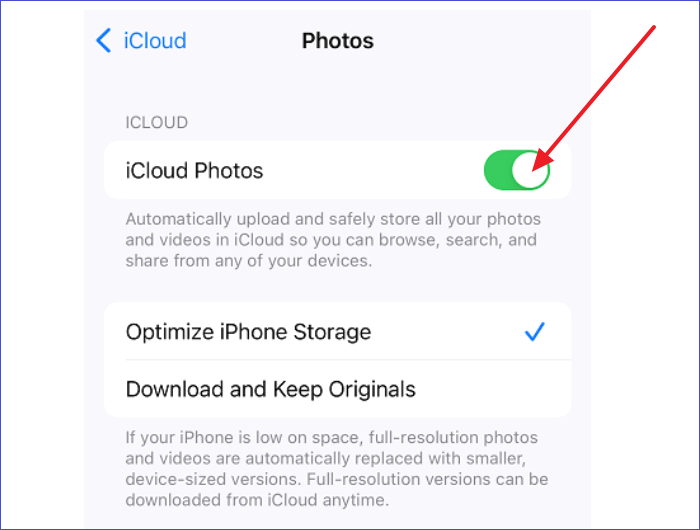
Come eliminare le foto quando lo spazio di archiviazione è pieno? È stato uno shock il fatto che l'iPhone non elimini le fotose lo spazio di archiviazione è intero. Quindi, se ti chiedi perché non posso eliminare le foto quando il mio spazio di archiviazione è pieno, devi controllare i consigli sullo spazio di archiviazione dell'iPhone per liberare spazio.
Apri Impostazioni e fai clic su Generali e Archiviazione iPhone per verificare i consigli e liberare spazio.

Non so quanti problemi siano stati risolti con un semplice riavvio. Un riavvio darà al sistema operativo un nuovo inizio e potrebbe correggere problemi minori. Quindi, riavvia o forza il riavvio del tuo iPhone e prova a eliminare le immagini.
Per forzare il riavvio, devi utilizzare una combinazione di volume e pulsante di accensione. Questo varia in base al modello di iPhone. Puoi controllare le combinazioni di seguito per vari iPhone.
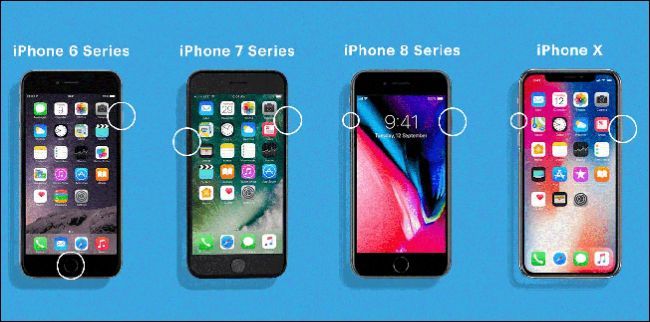
L'ultimo metodo prima di utilizzare EaseUS MobiMover per eliminare le foto del tuo iPhone è aggiornare iOS. Se non riesci a eliminare le foto dell'iPhone, potrebbe esserci un problema tecnico nel software e un aggiornamento può risolvere il problema.
Passaggio 1. Apri Impostazioni e fai clic su Generale .
Passaggio 2. Fai clic su Aggiornamenti software e iOS ti mostrerà gli aggiornamenti disponibili sul tuo iPhone.

Passaggio 3. Scarica e installa gli aggiornamenti dopo aver completato la verifica se è possibile eliminare le foto indesiderate.
Ecco alcune delle domande frequenti più frequenti se il tuo iPhone non ti consente di eliminare le tue foto. Se hai domande simili, spero che questo ti possa aiutare.
Se desideri eliminare le foto sincronizzate dal tuo iPhone, il pulsante Elimina diventa grigio e non ti consentirà di eliminarle. Per eliminarle, interrompi la sincronizzazione delle foto da altri dispositivi ed eliminale.
Il motivo per cui le tue foto cancellate ricompaiono sul tuo iPhone sono le foto di iCloud. Se la sincronizzazione delle foto di iCloud è attiva, le foto del tuo iPhone saranno disponibili su tutti i dispositivi sincronizzati. Ma se lo spegni e lo sincronizzi di nuovo, una copia aggiuntiva di tutti i file verrà scaricata sul tuo dispositivo.
No, se elimini foto dal tuo iPhone, non verrà apportata alcuna modifica alle foto su iCloud e rimarranno intatte.
Questo è tutto su come eliminare le foto dell'iPhone se iOS non ti consente di eliminare le tue foto. Spero che l'articolo risponda alla tua domanda sul perché iPhone non mi consente di eliminare le foto e risolva il problema. Per molti utenti, la correzione della sincronizzazione di iTunes o iCloud è stata in grado di risolvere il problema.
Perché fare tutto questo trambusto se puoi eliminare i file non necessari utilizzando EaseUS MobiMover? Collega l'iPhone a un PC, seleziona i file indesiderati ed eliminali.
Questa pagina è utile?
Aggiornato da Elsa
Elsa è appassionata alla tecnologia, vuole rendere la vita tecnologica facile e divertente. Ama esplorare nuove tecnologie e scrivere consigli tecnici su come fare.
EaseUS MobiMover
1-clic per trasfeire dati o effettuare backup di dati!
Supporta iOS e Android
Inizia TrasferimentoArgomenti di Tendenza
Suggerimenti per il Trasferimento